인터넷을 사용하여 검색을 수행하거나 이메일을 보낼 때 배후에서 무엇이 작동하는지 궁금해 한 적이 있습니까?
그것은 당신에게 필요한 모든 정보를 제공하기 위해 뒤에서 작동하는 훌륭한 메커니즘입니다.
한 개DNS 서버그것은 당신이 입력하는 URL과 연결을 가능하게 하는 네트워크 장치 사이에서 작동하는 거대한 시스템의 일부입니다.
이것에 대해 이미 화가 났습니까?다음을 읽으면서,우리는 논의 할 것이다DNS 서버란? 사용할 때 자주 발생하는 가장 일반적인 문제를 해결하는 방법.
또한 이 기사에서 영감을 받아 전체 디자인의 일부가 되는 완전히 새로운 웹사이트로 온라인 모험을 하고 싶다면,흥미로운 웹 호스팅 도메인 제안을 확인하십시오.새로운 도메인 및 서버 요구 사항에 대한 할인을 받으십시오.
내용
DNS 서버란 무엇입니까?
DNS는 "도메인 네임서버"의 약어.이름에서 알 수 있듯이 DNS 서버의 주요 책임은 컴퓨터에 입력하는 URL의 이름을 웹 서버가 이해할 수 있는 이름으로 변환하는 것입니다.이 변환을 수행하기 위한 요구 사항이 무엇인지 궁금할 것입니다.글쎄요, 물론 우리는 쓰여진 단어와 그 의미를 이해할 수 있지만 웹 서버는 이해할 수 없습니다.따라서 DNS 서버는 귀하가 요청한 URL을 네트워크 시스템이 이해할 수 있는 일련의 숫자(IP로 정의됨)로 변환하고 요청한 웹사이트에 연결할 수 있도록 합니다.물론 이것이 가장 설득력 있는 시스템은 아니지만 연결하려는 특정 웹 서버에 연결하는 데 사용할 수 있는 유일한 시스템입니다.
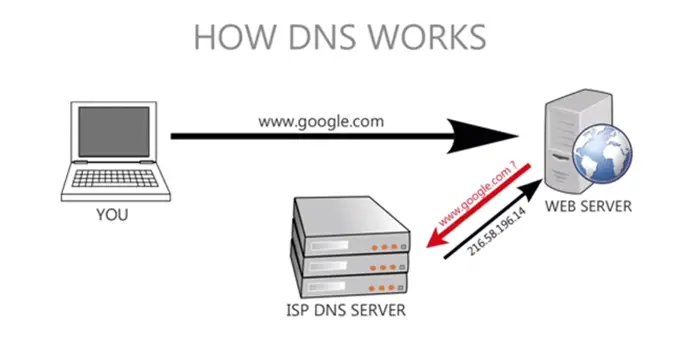
Windows 10에서 DNS 설정 변경
Windows 10, 8.1 및 7에서 DNS 설정을 변경하거나 업데이트할 수 있습니다.
- Windows + R을 누르고 ncpa.cpl을 입력하고 확인을 클릭합니다.
- 그러면 네트워크 연결 창이 열리며,
- 활성 네트워크 어댑터를 마우스 오른쪽 버튼으로 클릭하고 속성을 선택합니다.
- 인터넷 프로토콜 버전 4(TCP/IPv4)를 찾아 클릭하여 강조 표시한 다음 그 아래에 있는 속성 버튼을 클릭합니다.
- 팝업 창에서 DNS 서버를 변경할 수 있습니다.
- 기본적으로 "자동으로 DNS 서버 가져오기"가 선택된 옵션입니다.
- 옆에 있는 라디오 버튼을 클릭하여 다음 DNS 서버 주소 사용으로 변경합니다.
그런 다음 Google Public DNS IPv4 주소를 설정합니다.
8.8.8.8
8.8.4.4
또는 OpenDNS IPv4 주소:
208.67.222.222
208.67.220.220
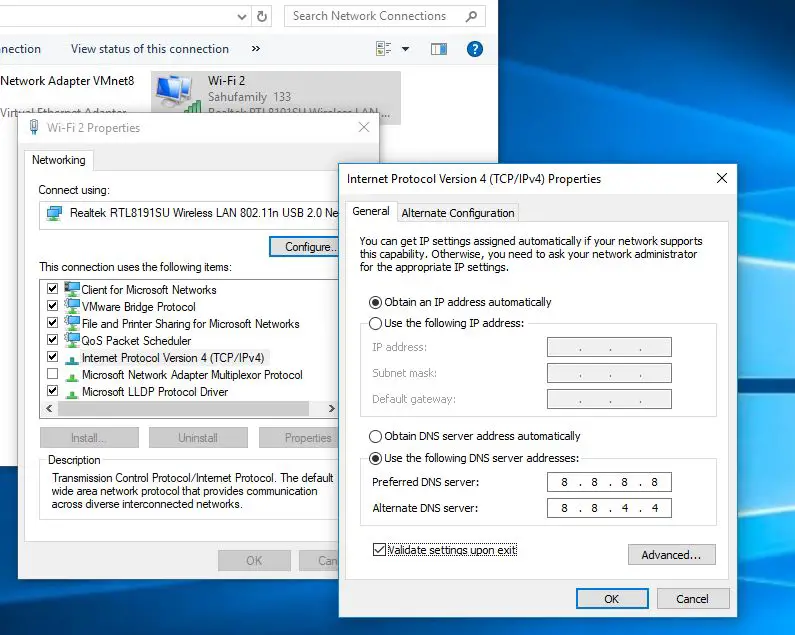
Windows 10에서 DNS 서버 문제 수정
DNS 서버 시스템의 복잡성과 오늘날의 인터넷 폭으로 인해 DNS 서버에 여러 가지 문제가 발생하는 경우가 많으며 귀하에게도 많은 문제가 있을 것입니다.다행히 이러한 문제에 대한 몇 가지 간단한 해결 방법이 있습니다.따라서 "라는 오류 메시지가 표시되면 DNS 서버가 응답하지 않음"또는"컴퓨터가 올바르게 구성된 것처럼 보이지만 감지된 장치 또는 리소스(DNS 서버)가 응답하지 않습니다.",이 성가신 문제에 대해 아래에 언급 된 단계를 따르십시오.
네트워크 연결 확인
사람들은 인터넷 연결이 올바르게 설정되지 않았을 때 종종 DNS 오류를 받습니다.사용하는 각 라우터, 모뎀 또는 전선을 확인하고 제대로 작동하고 해당 포트에 제대로 연결되어 있는지 확인하십시오.
모든 것이 정상이면 제어판을 엽니다.거기에서 "네트워크 및 인터넷"을 선택한 다음 다음 화면에서 "네트워크 및 공유 센터"를 선택하십시오.네트워크 및 공유 센터에서 인터넷 연결에 대한 세부 정보를 볼 수 있어야 합니다.액세스 유형이 "인터넷"인지 "로컬 및 인터넷"인지 확인하십시오.모든 것이 정상이면 다음 단계로 진행하고 우리가 언급한 것과 다른 것을 발견하면 인터넷 서비스 공급자(ISP)에게 문의하십시오.
Windows 네트워크 진단 실행
네트워크 및 진단 센터에서 "문제 해결"。이전 버전의 Windows의 경우 문제 해결 페이지가 열리고 직면한 문제 유형을 선택할 수 있습니다.문제 해결사를 실행하고 주저하지 말고 제안된 조치 및 수정을 수행하십시오.모든 것이 잘되면 대부분의 사용자에게 문제가 해결됩니다.
- Windows 10 시작 메뉴를 마우스 오른쪽 버튼으로 클릭하고 설정을 선택하고,
- 다음으로 네트워크 및 인터넷을 클릭합니다.
- 아래로 스크롤하여 네트워크 문제 해결사를 찾아 클릭합니다.
- 화면의 지시에 따라 진단 프로세스를 시작하십시오.
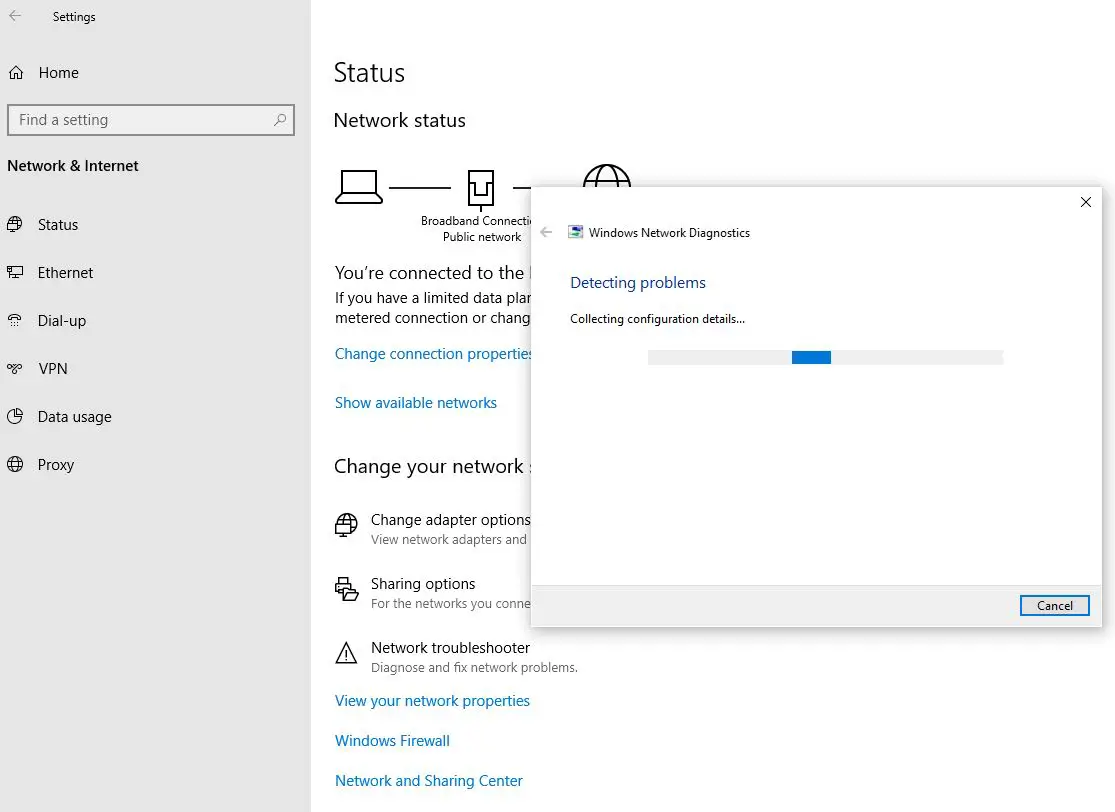
네트워크 어댑터 드라이버 업데이트
위의 해결 방법이 효과가 없다면 약간 더 복잡한 문제가 있을 수 있습니다.
네트워크 어댑터 드라이버를 업데이트하여 이 문제를 해결하기 시작합니다.많은 사용자의 경우 이 문제는드라이버 업데이트그런 다음 사라졌습니다.그리고 그렇게 하는 과정은 매우 간단합니다.아래 지침에 따라 네트워크 드라이버를 단계별로 설치하십시오.
- Windows 키 + X를 눌러 장치 관리자를 선택합니다.
- 장치 관리자에서 제공하는 긴 목록에서 네트워크 어댑터를 찾으십시오.
- 네트워크 어댑터를 마우스 오른쪽 버튼으로 클릭하고 제거를 선택합니다.현재 네트워크 어댑터 드라이버가 제거됩니다.
- 장치 관리자의 화면 상단에서 작업을 클릭한 다음 하드웨어 변경 사항 검색을 클릭합니다.클릭하세요.
- 이제 네트워크 어댑터를 다시 찾아 마우스 오른쪽 버튼으로 클릭하십시오.
- 드라이버 소프트웨어 업데이트를 선택합니다.
- 메시지가 표시되면 업데이트된 드라이버 소프트웨어 자동 검색을 선택합니다.
- 이제 Windows에서 장치에 적합한 업데이트된 드라이버를 설치합니다.
- 설치가 완료되면 장치를 다시 시작하십시오.
맬웨어 및 과활성 바이러스 백신 소프트웨어 확인
드문 경우지만 DNS 문제는 인터넷을 통해 시스템에 침입할 수 있는 맬웨어나 시스템에서 수동으로 실행하는 손상된 파일로 인해 발생할 수 있습니다.가능성은 낮지만 강력한 바이러스 백신으로 장치를 확인하는 것이 여전히 중요합니다. 특히 이전 버전의 Windows를 실행 중이거나 바이러스 백신 프로그램이 설치되어 있지 않은 경우에는 더욱 그렇습니다.
오늘날 안티바이러스 소프트웨어는 시스템 내의 바이러스뿐만 아니라 악성 웹사이트로부터도 우리를 보호합니다.이제 바이러스 백신 소프트웨어가 의심스러운 것을 감지하는 즉시 인터넷 연결을 차단하기 때문에 후자가 문제가 될 수 있습니다.종종 장치의 백그라운드에서 발생하는 특정 앱 업데이트는 바이러스 백신 소프트웨어에 대한 잘못된 경고를 트리거하고 모든 인터넷 연결을 강제로 비활성화할 수 있습니다.장치에서 바이러스 백신이 꺼져 있는지 확인하고 문제가 해결되면 바이러스 백신 공급업체에 즉시 연락하여 바이러스 백신을 유지하면서 이러한 문제를 방지하는 방법에 대해 자세히 알아보세요.
클린 부팅 수행
타사 소프트웨어 결함으로 인해 발생할 수도 있습니다.클린 부팅 수행문제를 찾고 진단하는 데 유용합니다.확인하려면 다음의 간단한 단계를 따르십시오.
- Windows 키 + R을 누릅니다.
- "msconfig"를 작성하고 Enter 키를 누릅니다.
- "시스템 구성"이라는 새 창이 열립니다.
- 하단의 "모든 Microsoft 서비스 숨기기"를 선택하고 "모두 비활성화"를 클릭하십시오.
- "적용"을 클릭하여 이러한 선택 사항을 저장한 다음 "확인"을 클릭하여 창을 닫습니다.
- 컴퓨터를 다시 시작합니다.
- 다시 시작한 후에도 문제가 발생하지 않으면 타사 응용 프로그램이 원인일 수 있습니다.
- 한 번에 하나의 타사 앱만 범인을 식별할 수 있도록 이 프로세스를 반복합니다.
- 앱을 식별할 수 있다면 지금 제거하십시오.
결론
DNS 서버는 현대 네트워크 시스템의 필수적인 부분이며 복잡성으로 인해 빈번한 오류가 발생합니다.그러나 확실히 대부분의 일반적인 문제는 위의 단계를 사용하여 해결할 수 있습니다.이러한 해결 방법을 모두 시도한 후에도 동일한 문제가 계속 발생하면 언제든지 PC 제조업체에 문의하여 도움과 서비스를 받으십시오.당신은 또한 수다음 링크를 통해그리고마이크로소프트 연락처문제를 해결하려면


![[수정됨] Microsoft Store에서 앱 및 게임을 다운로드할 수 없음](https://oktechmasters.org/wp-content/uploads/2022/03/30606-Fix-Cant-Download-from-Microsoft-Store.jpg)
![[수정됨] Microsoft Store에서 앱을 다운로드하고 설치할 수 없음](https://oktechmasters.org/wp-content/uploads/2022/03/30555-Fix-Microsoft-Store-Not-Installing-Apps.jpg)

